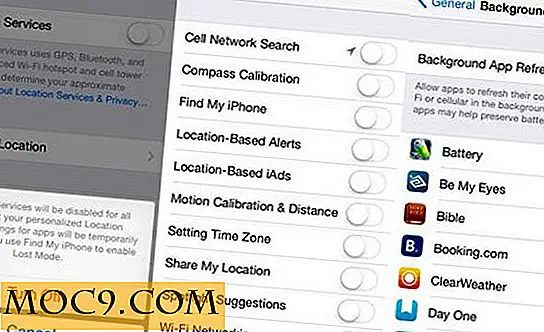Überprüfen Sie, was Ihren Android-Speicherplatz mit DiskUsage belastet
High-End-Smartphones und Tablets verfügen mittlerweile über 16, 32 oder sogar 64 GB internen Speicher. Das ist zwar kleiner als bei den meisten PCs, aber es ist groß genug, um eine große Menge an Apps und viele Dateien zu speichern. Aber mehr Platz zu haben, kann uns auch dazu bringen, es zu füllen. Nur weil Sie früher mit einem 8 GB-Telefon auskommen mussten, bedeutet das nicht, dass Sie nach dem Sprung auf 32 GB keinen Platz mehr haben werden. Wenn Sie also eine Benachrichtigung über einen niedrigen Speicherplatz erhalten, was machen Sie dann? Während ich Sie auf eine Reihe von Apps hinweisen könnte, die Ihnen anbieten, Ihr Telefon für Sie aufzuräumen, ist es sicherer, diese Art von Aufgabe in Ihre eigenen Hände zu nehmen. Glücklicherweise macht die DiskUsage App von Ivan Volosyuk es einfach, genau zu sehen, was Ihren Android Speicherplatz belegt.
Lass uns anfangen!
Gehen Sie als Erstes zum Play Store und laden Sie DiskUsage herunter. Es ist völlig kostenlos, so dass Sie sich keine Gedanken darüber machen müssen, wie viel Platz in Ihrem Budget für diesen Platz bleibt.
Beim ersten Öffnen von DiskUsage wird gefragt, welches Speicherziel Sie anzeigen möchten. Die Standardoption ist höchstwahrscheinlich eine "Speicherkarte", selbst wenn Ihr Gerät keinen MicroSD-Kartensteckplatz hat. Android ist so konzipiert, dass viele Apps den internen Speicher als SD-Karte ansehen. Es ist kein Problem. Wählen Sie einfach die Option und lassen Sie DiskUsage seine Arbeit machen.

Anschließend erhalten Sie einen visuellen Bericht über alle Daten auf Ihrem Gerät.

Von hier aus können Sie eine bestimmte App auf Ihrem Gerät auswählen. Wenn Sie auf Google Play Musik klicken, wird angezeigt, wie viel Speicherplatz verbraucht wird und wie viel davon für App-Daten verwendet wird. In diesem Fall im Grunde genommen alles. Dies ist normalerweise bei den meisten Apps der Fall.

Wenn eine App zu viel Speicherplatz beansprucht, können Sie versuchen, die Daten der App zu löschen, den Cache zu leeren oder die App vollständig zu deinstallieren. Sie können dies tun, indem Sie auf die Schaltfläche "Anzeigen" in der oberen rechten Ecke klicken. Mit dieser Schaltfläche gelangen Sie zu den Einstellungen der App. Von hier aus können Sie viel Platz freimachen, wenn nicht alles. Leider können einige Apps nicht vollständig deinstalliert werden, es sei denn, Sie haben Ihr Gerät gerootet.

Dieser Ansatz kann etwas extrem sein und ist möglicherweise für bestimmte Apps nicht erforderlich. Wenn Sie einen Podcast-Manager installiert haben, viele E-Books lesen oder digitale Magazine abonnieren, ist es besser, persönlich zu verwalten, welche Inhalte auf Ihr Gerät heruntergeladen werden. Sie können dies schnell tun, indem Sie sich den Medienbereich im DiskUsage-Grid ansehen. Ein Klick darauf zeigt an, welche Apps und Ordner Inhalte enthalten, die am meisten Speicherplatz verbrauchen. Sie können dann zu diesen Apps gehen und die Dateien manuell löschen, die Sie nicht länger auf Ihrem Gerät behalten möchten.

Fazit
DiskUsage ist kein umfassendes Tool, das sich um die Reinigung Ihres Android-Geräts kümmert. Stattdessen erhalten Sie aus der Vogelperspektive einen Überblick darüber, was wo gespeichert ist und in die richtige Richtung weist. Letztendlich liegt es aber an Ihnen, zu wissen, was Sie mit den visuellen Daten tun sollen, die es Ihnen präsentiert. Wenn Sie es sich zur Gewohnheit machen, DiskUsage zu starten, um die Dinge im Auge zu behalten, werden Sie vielleicht feststellen, dass Ihr Android-Telefon besser organisiert ist und dass die lästige Warnung zu wenig Speicherplatz nicht so oft auftaucht.